win10系统突然变的很卡怎么办
发布时间:2018-12-07 浏览数:
可能win10系统的用户都遇到过这么一种情况,就是使用win10系统的时候,突然就变得很卡,这是怎么回事呢?这可能是我们在安装软件时,绑定了很多的软件导致的,那win10系统突然变的很卡要怎么办呢?下面就让我们一起来看看吧。
方法一:
1、右击“此电脑”,选择“属性”。
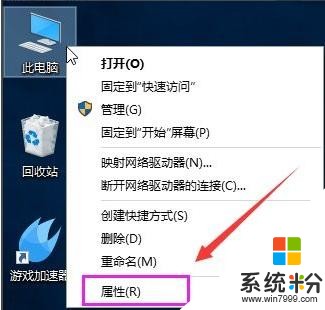
2、选择“高级系统设置”。
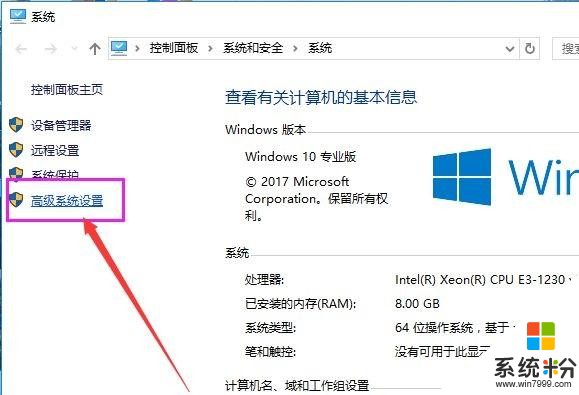
3、点击“高级”选项卡,再点击“设置”。
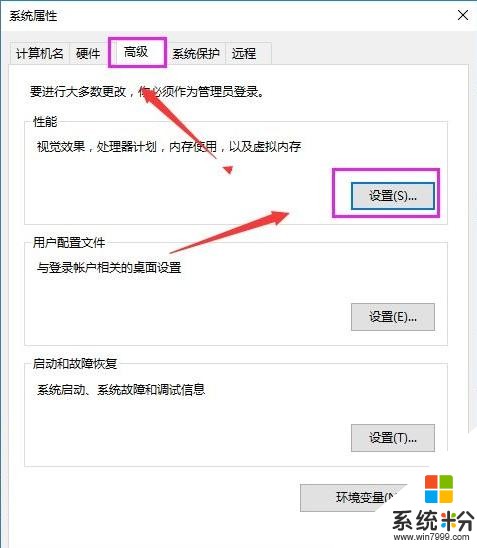
4、选择"选择调整为最佳性能"然后点击“应用”再点击“确定”。

方法二:
1、双击进入“此电脑”。
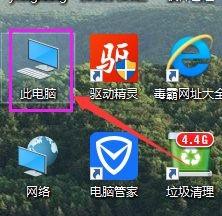
2、找到Win图标系统盘,点击右键选择属性进入。
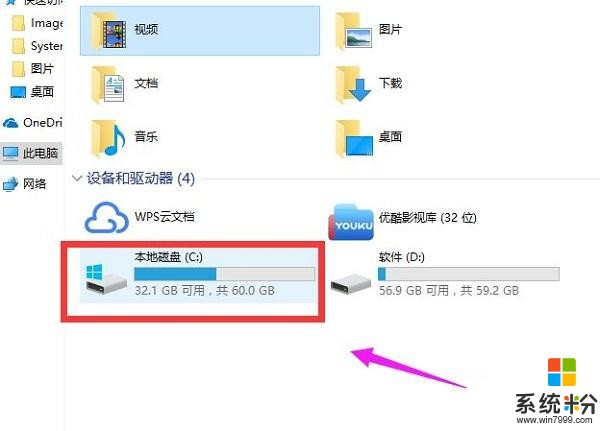
3、进入系统盘属性界面,选择磁盘清理。
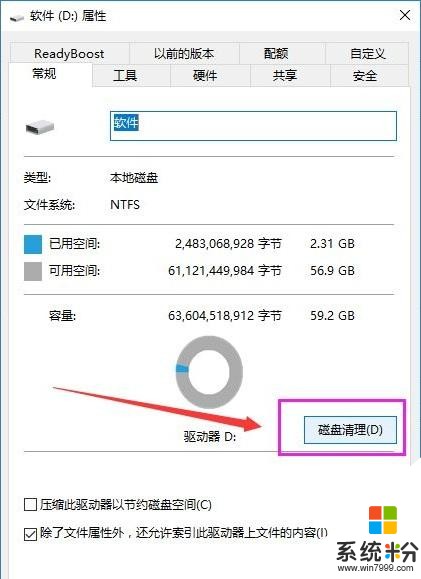
4、等待程序扫描系统垃圾文件。
5、勾选需要清理的垃圾文件,点击确定按钮。
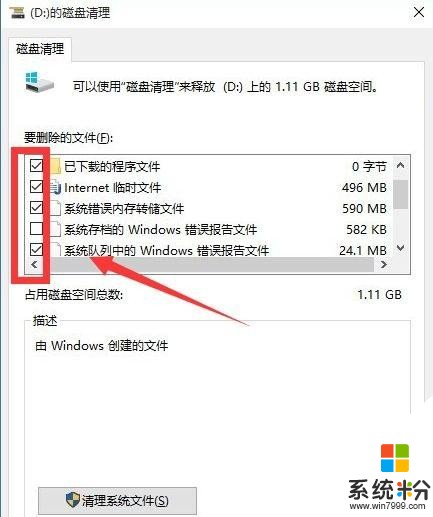
6、弹出清理确定窗口,点击删除文件,清理完毕回到系统盘属性界面。点击系统盘属性界面,点击“工具”选项卡,选择优化。
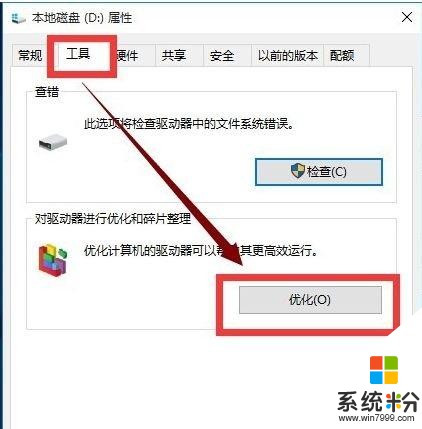
以上就是win10系统突然变的很卡的解决方法









